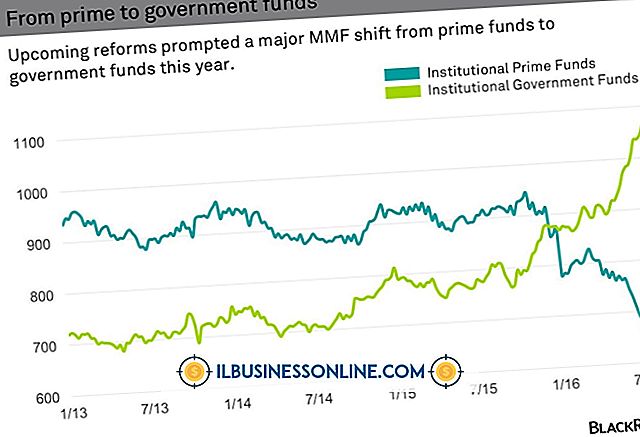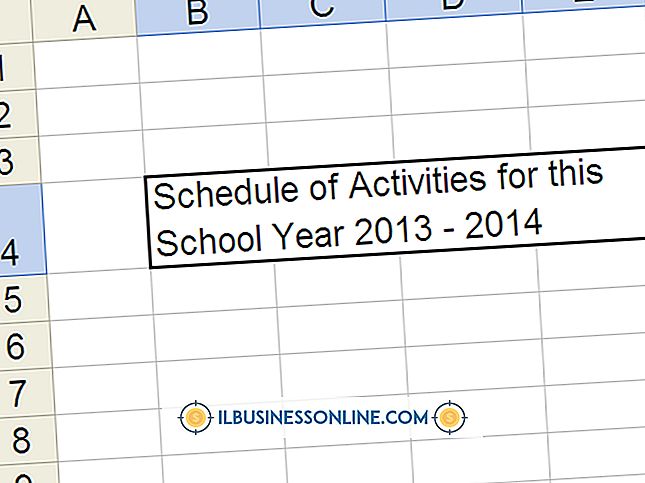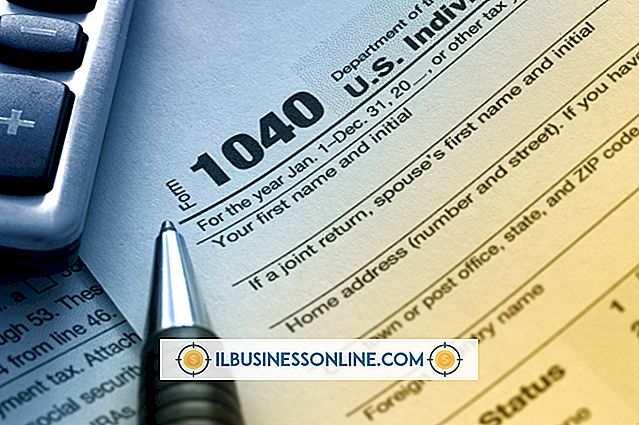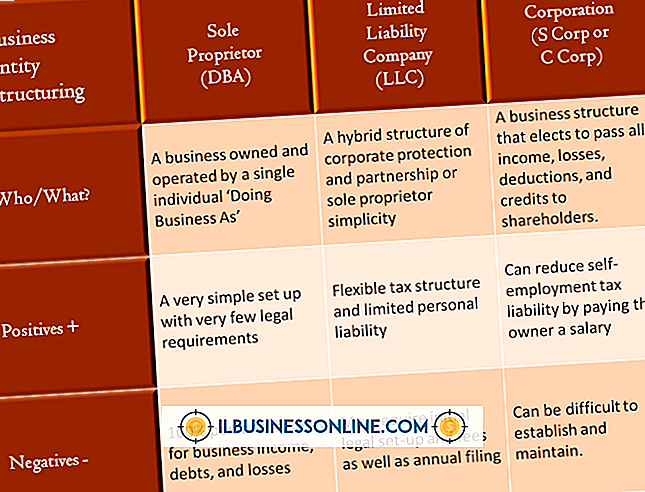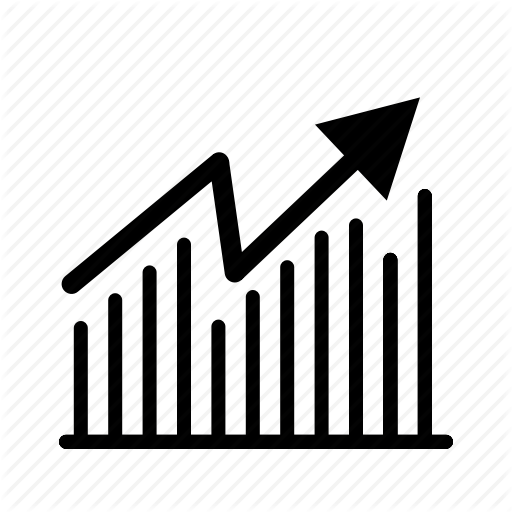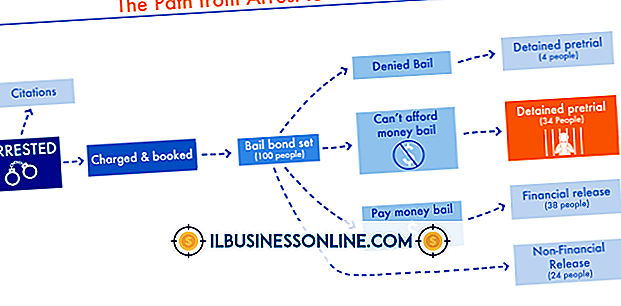एचपी पर डेल यूएसबी माउस का उपयोग कैसे करें
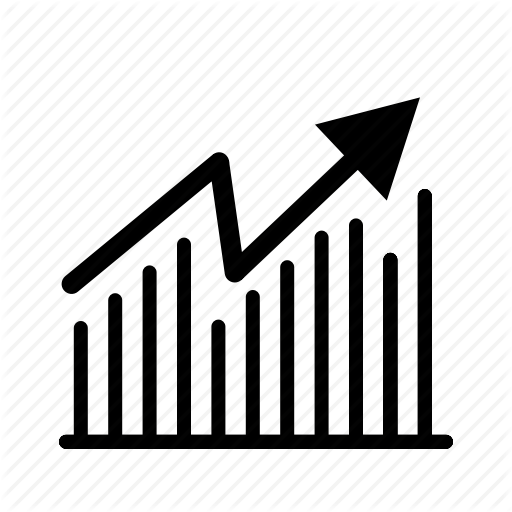
प्रमुख कंप्यूटर निर्माता डेल और एचपी जैसे लाखों कंप्यूटर हर साल ग्राहकों को व्यापार करने के लिए भेजते हैं। यदि आप एक व्यवसाय चलाते हैं जो डेल और एचपी कंप्यूटर के मिश्रण का उपयोग करता है, तो आपने शायद देखा है कि वे उपस्थिति और डिजाइन में भिन्न होते हैं और अक्सर विभिन्न बंडल अनुप्रयोगों को शामिल करते हैं। हालांकि, डेल और एचपी कंप्यूटर कई अन्य समानताओं को साझा करते हैं, जैसे कि उनके पास मतभेद हैं, जैसे कि विंडोज ऑपरेटिंग सिस्टम, एक x86 सीपीयू आर्किटेक्चर और प्लग-एंड-प्ले डिवाइस के लिए समर्थन। नतीजतन, यदि आपके एचपी सिस्टम में से एक पर माउस विफल हो जाता है, तो आप इसे किसी भी मानक यूएसबी माउस के साथ जल्दी से बदल सकते हैं - एक अप्रयुक्त डेल कंप्यूटर से भी।
एक डेल वायर्ड USB माउस कनेक्ट करना
1।
कंप्यूटर पर यूएसबी पोर्ट से दोषपूर्ण एचपी माउस को डिस्कनेक्ट करें यदि आपने पहले से ऐसा नहीं किया है।
2।
डेल माउस केबल पर पोर्ट कनेक्टर को यूएसबी पोर्ट से कनेक्ट करें जिससे आपने दोषपूर्ण एचपी माउस को डिस्कनेक्ट किया था। माउस का पता लगाने और आरंभ करने के लिए विंडोज के लिए कुछ सेकंड प्रतीक्षा करें। आप कुछ सेकंड के लिए कर्सर को स्थानांतरित करने में सक्षम नहीं होंगे, लेकिन विंडोज माउस को इनिशियलाइज़ करने के बाद, आप माउस का उपयोग कर सकते हैं।
3।
स्टार्ट बटन पर क्लिक करें, फिर "डिवाइसेस एंड प्रिंटर्स।" डिवाइसेस सूची में डेल यूएसबी माउस के डिवाइस नाम पर राइट-क्लिक करें, फिर "प्रॉपर्टीज़" पर क्लिक करें। यूएसबी माउस प्रॉपर्टीज़ विंडो में "हार्डवेयर" टैब पर क्लिक करें। सुनिश्चित करें कि डिवाइस स्थिति पढ़ती है, "यह उपकरण ठीक से काम कर रहा है।" ओके "बटन पर क्लिक करें और माउस का उपयोग करें जैसा कि आप सामान्य रूप से करते हैं।
एक डेल वायरलेस USB माउस कनेक्ट करना
1।
एचपी कंप्यूटर के ऑप्टिकल ड्राइव में डेल यूएसबी वायरलेस माउस के लिए इंस्टॉलेशन डिस्क डालें। सेटअप विज़ार्ड स्क्रीन दिखाई देने के बाद, "सेटअप" पर क्लिक करें और कंप्यूटर पर वायरलेस माउस ड्राइवर स्थापित करने के लिए ऑनस्क्रीन निर्देशों का पालन करें। यदि ऐसा करने के लिए कहा जाए तो कंप्यूटर को रिबूट करें।
2।
HP कंप्यूटर पर खाली USB पोर्ट के लिए वायरलेस माउस के लिए बेस स्टेशन को कनेक्ट करें। बेस स्टेशन का पता लगाने और डेल वायरलेस माउस के लिए इंस्टॉलेशन डिस्क से इंस्टॉल किए गए ड्राइवर के साथ इसे कॉन्फ़िगर करने के लिए विंडोज के लिए कुछ सेकंड प्रतीक्षा करें।
3।
बेस स्टेशन के पालने में वायरलेस माउस डालें और उपयोग करने से पहले इसे 4 से 8 घंटे तक चार्ज करने की अनुमति दें। यदि आवश्यक हो, वैकल्पिक रूप से, वायरलेस माउस में बैटरी स्थापित करें।
4।
माउस और बेस स्टेशन पर एक साथ "सिंक" या "कनेक्ट" बटन दबाएं और दबाए रखें। लगभग पांच सेकंड के लिए बटन दबाए रखें जब तक बेस स्टेशनों पर एलईडी लाइट झपकी लेना बंद कर देती है और स्थिर रहती है। बेस स्टेशन पर "सिंक" या "कनेक्ट" बटन आमतौर पर शीर्ष या इकाई के सामने वाले हिस्से पर होता है, जबकि माउस के लिए "सिंक" बटन आमतौर पर डिवाइस के नीचे स्थित होता है।
5।
माउस को ले जाकर माउस कर्सर को स्क्रीन के चारों ओर घुमाएं।
टिप
- वायरलेस चूहों को थोड़ा शक्ति की आवश्यकता होती है क्योंकि वे बेस स्टेशन से लगातार डेटा भेजते और प्राप्त करते हैं। नतीजतन, वे बैटरी को जल्दी से निकालते हैं। लगातार बैटरी खरीदने से बचने के लिए, रिचार्जेबल बैटरी का एक सेट खरीद और उपयोग करें। हालांकि पहले से अधिक महंगी, रिचार्जेबल बैटरी आमतौर पर कुछ महीनों के भीतर खुद के लिए भुगतान करती हैं।